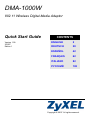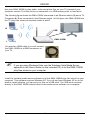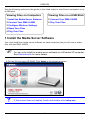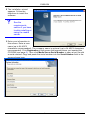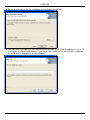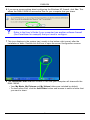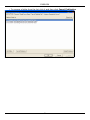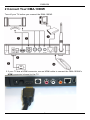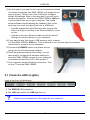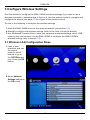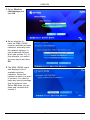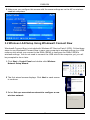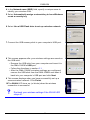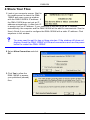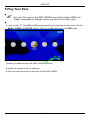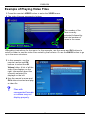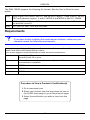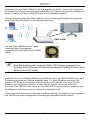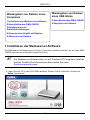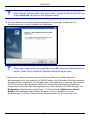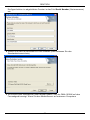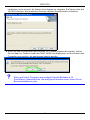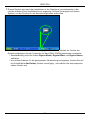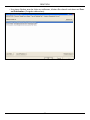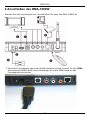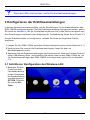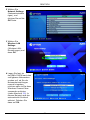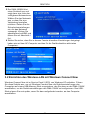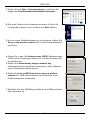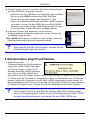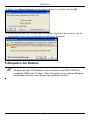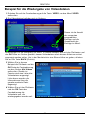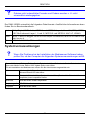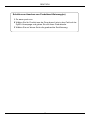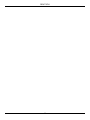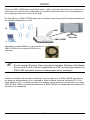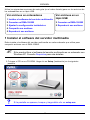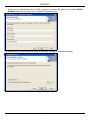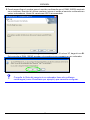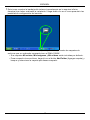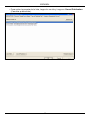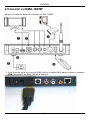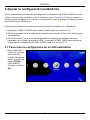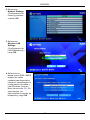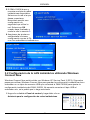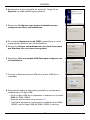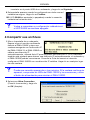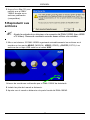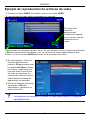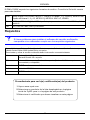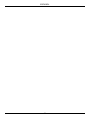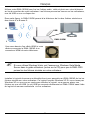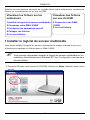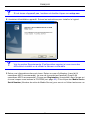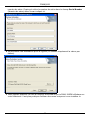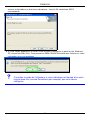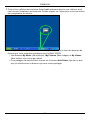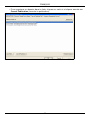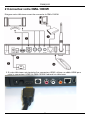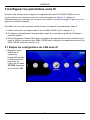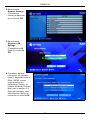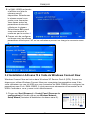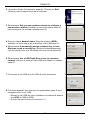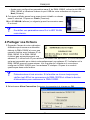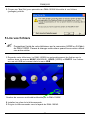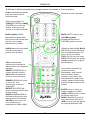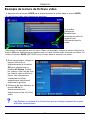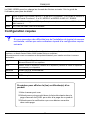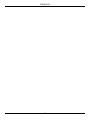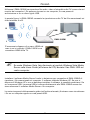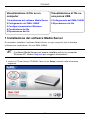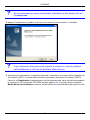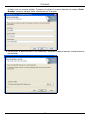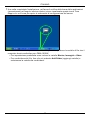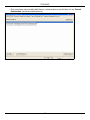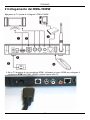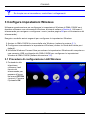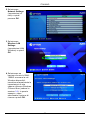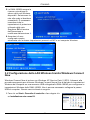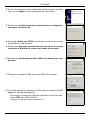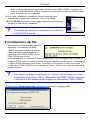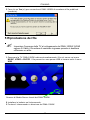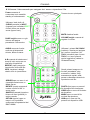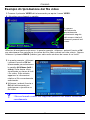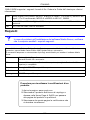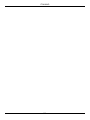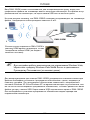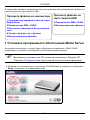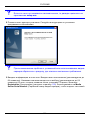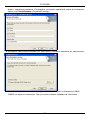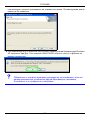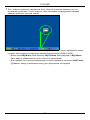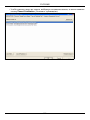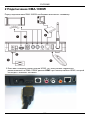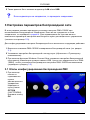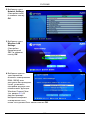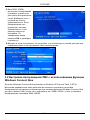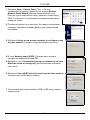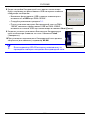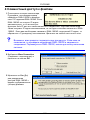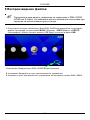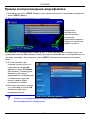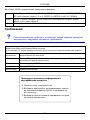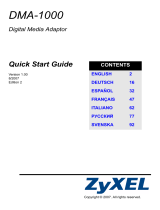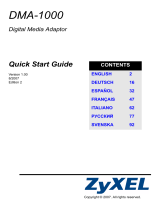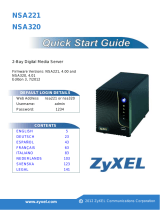ZyXEL Communications DMA-1000W Manuel utilisateur
- Taper
- Manuel utilisateur
La page est en cours de chargement...
La page est en cours de chargement...
La page est en cours de chargement...
La page est en cours de chargement...
La page est en cours de chargement...
La page est en cours de chargement...
La page est en cours de chargement...
La page est en cours de chargement...
La page est en cours de chargement...
La page est en cours de chargement...
La page est en cours de chargement...
La page est en cours de chargement...
La page est en cours de chargement...
La page est en cours de chargement...
La page est en cours de chargement...
La page est en cours de chargement...
La page est en cours de chargement...
La page est en cours de chargement...
La page est en cours de chargement...
La page est en cours de chargement...
La page est en cours de chargement...
La page est en cours de chargement...
La page est en cours de chargement...
La page est en cours de chargement...
La page est en cours de chargement...
La page est en cours de chargement...
La page est en cours de chargement...
La page est en cours de chargement...
La page est en cours de chargement...
La page est en cours de chargement...
La page est en cours de chargement...
La page est en cours de chargement...
La page est en cours de chargement...
La page est en cours de chargement...
La page est en cours de chargement...
La page est en cours de chargement...
La page est en cours de chargement...
La page est en cours de chargement...
La page est en cours de chargement...
La page est en cours de chargement...
La page est en cours de chargement...
La page est en cours de chargement...
La page est en cours de chargement...
La page est en cours de chargement...
La page est en cours de chargement...
La page est en cours de chargement...
La page est en cours de chargement...
La page est en cours de chargement...
La page est en cours de chargement...
La page est en cours de chargement...
La page est en cours de chargement...
La page est en cours de chargement...
La page est en cours de chargement...
La page est en cours de chargement...
La page est en cours de chargement...
La page est en cours de chargement...
La page est en cours de chargement...
La page est en cours de chargement...
La page est en cours de chargement...
La page est en cours de chargement...
La page est en cours de chargement...

FRANÇAIS
62
Utilisez votre DMA-1000W pour lire les fichiers audio, vidéo et photo sur votre téléviseur
au lieu du moniteur de votre ordinateur. Les fichiers peuvent se trouver sur les ordinateurs,
une clé USB ou sur un disque dur.
Dans cette figure, le DMA-1000W permet à la téléviseur de lire des fichiers stockés sur
des clients A et B sans fil.
" Si vous utilisez Windows Vista, voir l'annexe sur Windows Vista Media
Server dans le guide utilisateur (inclus sur le CD) pour que le DMA-1000
puisse lire les fichiers stockés sur votre ordinateur.
Installez le logiciel du serveur multimédia fourni pour permettre au DMA-1000W de lire les
fichiers stockés sur votre ordinateur. Ce logiciel requiert Windows XP. Si vous n'avez pas
Windows XP ou que vous ne voulez pas installer le logiciel, vous pouvez placer vos
fichiers sur une clé USB. La clé USB se connecte directement au DMA-1000W sans l'aide
du logiciel du serveur multimédia ni d'un ordinateur.
Vous avez besoin d'un câble HDMI si vous
désirez connecter le DMA-1000W à un
connecteur HDMI de votre téléviseur.
Téléviseur
USB
DMA-1000W
A
B
FRANÇAIS

FRANÇAIS
63
Référez-vous aux sections suivantes de ce guide (dans l’ordre indiqué) pour visualiser les
fichiers sur les ordinateurs ou sur une clé USB.
1 Installer le logiciel du serveur multimédia
Vous devez installer le logiciel du serveur multimédia sur chaque ordinateur que vous
utiliserez pour partager les fichiers avec le DMA-1000W.
" Vous pouvez uniquement installer le logiciel du serveur multimédia sur un
ordinateur fonctionnant sous Windows XP. Voir Configuration requise pour
plus de détails.
1 Placez le CD dans votre lecteur de CD-ROM. Cliquez sur Setup (Installer) dans l'écran
suivant.
Visualiser les fichiers sur les
ordinateurs
1 Installer le logiciel du serveur multimédia
2 Connectez votre DMA-1000W
3 Configurer les paramètres sans fil
4 Partager vos fichiers
5 Lire vos fichiers
Visualiser des fichiers
sur une clé USB
2 Connectez votre DMA-
1000W
5 Lire vos fichiers

FRANÇAIS
64
V Si cet écran n'apparaît pas, localisez et double cliquez sur setup.exe.
2 L'assistant d'installation apparaît. Suivez les instructions pour installer le logiciel.
V Voir la section Requirements (Configuration requise) si vous avez des
difficultés à installer ou à utiliser le serveur multimédia.
3 Entrez vos informations dans cet écran. Entrez un nom d'utilisateur (jusqu'à 64
caractères ASCII recommandé). Le nom de la société est facultatif (jusqu'à 64
caractères ASCII recommandé). Cliquez sur Registration (Inscription) dans l'écran qui
s'ouvre lorsque vous insérez le CD-ROM (voir page 63). Puis cliquez sur Media Server
Serial Number (Numéro de série de Media Server) pour ouvrir un fichier texte avec un

FRANÇAIS
65
numéro de série. Copiez et collez le numéro de série dans le champ Serial Number
(Numéro de série) dans l'écran indiqué ici.
4 Sélectionnez une destination pour le logiciel (ou laissez simplement la valeur par
défaut).
5 Vous pouvez spécifier un nom au serveur multimédia que le DMA-1000W affichera sur
votre téléviseur. Il est plus pratique d'utiliser des noms uniques si vous installez le

FRANÇAIS
66
serveur multimédia sur plusieurs ordinateurs. Jusqu'à 34 caractères ASCII
recommandé.
6 Si vous voyez apparaître un écran vous invitant à configurer le pare feu de Windows
XP, cliquez sur Yes (Oui). Cela permet au DMA-1000W d'accéder aux fichiers sur votre
ordinateur que vous partagez.
V Consultez le guide de l'utilisateur si votre ordinateur est équipé d'un autre
logiciel pare feu (comme ZoneAlarm par exemple) que vous devez
configurer.

FRANÇAIS
67
7 Cette icône s'affiche dans la barre d'état (habituellement dans le coin inférieur droit)
une fois que l'installation est terminée. Double cliquez sur l'icône pour ouvrir les écrans
de configuration du serveur.
8 La Published Folder List (Liste des dossiers publiés) donne la liste des dossiers de
fichiers que votre ordinateur partagera avec le DMA-1000W.
• Vos dossiers My Music (Ma musique), My Pictures (Mes images) et My Videos
(Mes vidéos) sont inclus par défaut.
• Pour partager d'autres fichiers, cliquez sur le bouton Add Folder (Ajouter un dos-
sier) et sélectionnez un dossier que vous voulez partager.

FRANÇAIS
68
• Pour supprimer un dossier dans la liste, cliquez sur celui-ci et cliquez ensuite sur
Cancel Publication (Annuler la publication).

FRANÇAIS
69
2 Connectez votre DMA-1000W
Eteignez votre téléviseur avant de connecter le DMA-1000W.
1 Si votre téléviseur est équipée d'un connecteur HDMI, utilisez un câble HDMI pour
relier le connecteur HDMI du DMA-1000W (indiqué) au téléviseur.

FRANÇAIS
70
2 Si votre téléviseur n'est pas équipée d'un connecteur HDMI :
A Utilisez un câble S-Vidéo pour relier le connecteur S-VIDEO du DMA-1000W
(indiqué) au téléviseur.
B Si votre téléviseur ou système audio
est équipé d'une prise coaxiale S/
PDIF, utilisez un câble RCA pour la
connecter à la prise S/PDIF du
DMA-1000W (indiquée).
C Si votre téléviseur ou système audio
n'est pas équipé d'une prise coaxiale
S/PDIF, utilisez des câbles RCA pour
la connecter aux prises LEFT
(GAUCHE) et RIGHT (DROITE)
(indiquées) du DMA-1000W.

FRANÇAIS
71
2.1 Observez les LED (Voyants)
Regardez la façade de l'appareil.
1 La LED STATUS (ÉTAT) s'allume.
2 Le voyant LAN et/ou le voyant USB s'allume(nt).
V Vérifiez vos connexions si les voyants ne s'allument pas.
3 Utilisez cette étape si vous voulez utiliser une connexion
sans fil à la place d'une connexion filaire (le DMA-1000W
prend uniquement un type à la fois). Reportez-vous au
guide de l'utilisateur pour configurer les paramètres LAN
filaires. Passez à l'étape suivante si vous comptez utiliser
une connexion sans fil. Connectez le port LAN du DMA-
1000W si les fichiers de contenu se trouvent sur votre
ordinateur. Le logiciel du serveur multimédia doit déjà être
installé. Passez à l'étape suivante si vous ne comptez lire
que des fichiers provenant d'une clé USB.
• Utilisez le câble Ethernet droit (gris au moment de la
rédaction) pour connecter à un commutateur Ethernet,
routeur ou hub.
• Utilisez le câble Ethernet croisé (rouge au moment de
la rédaction) pour connecter directement à votre ordinateur.
4 Si vous voulez lire des fichiers à partir d'une clé USB, connectez-la au port USB du
DMA-1000W. Ceci est facultatif si vous utilisez la connexion filaire ou sans fil pour
vous connecter à votre ordinateur.
5 Connectez la prise d’alimentation à une source
de courant en utilisant uniquement l’adaptateur
d’alimentation fourni.
4 Dirigez l'antenne vers le plafond. Vous devrez
aussi configurer les paramètres sans fil pour que
le DMA-1000W se connecte à votre ordinateur ou
Point d'accès (AP) sans fil. Voir la section 3.
6 Votre ordinateur doit déjà être allumé. Allumez le
téléviseur et le DMA-1000W.

FRANÇAIS
72
3 Configurer les paramètres sans fil
Utilisez cette section pour configurer les paramètres sans fil du DMA-1000W si vous
voulez utiliser une connexion sans fil, autrement passez à Section 4. Utilisez la
télécommande pour naviguer et configurer les menus (consulter la page 78 pour voir une
figure de la télécommande).
Procédez de l'une des manières suivantes pour configurer les paramètres sans fil.
1 Faites rechercher le réseau sans fil par le DMA-1000W (voir la section 3.1).
2 Configurez manuellement les paramètres sans fil (consultez le guide de l'utilisateur
pour les détails).
3 Utilisez Windows Connect Now pour enregistrer les paramètres de votre ordinateur sur
une clé USB et connectez-la au DMA-1000W pour configurer les paramètres sans fil du
DMA-1000W (allez à la section 3.2).
3.1 Etapes de configuration du LAN sans fil
1 Regardez votre
télévision et
utilisez les
boutons fléchés de
la télécommande
pour aller sur
l'icône du au menu
OPTION. Appuyez
sur le bouton OK.

FRANÇAIS
73
2 Sélectionnez
Network Settings
(Paramètres
réseau) et appuyez
sur le bouton OK.
3 Sélectionnez
Wireless LAN
Settings
(Paramètres LAN
sans fil) et ensuite
OK.
4 Choisissez de faire
rechercher les réseaux
sans fil disponibles par le
DMA-1000W, entrez
manuellement les
paramètres réseau, ou
utilisez Windows Connect
Now (voir la section 3.2).
Dans cet exemple, vous
sélectionnez l'option de
recherche et ensuite OK.

FRANÇAIS
74
5 Le DMA-1000W recherche
et affiche une liste de
réseaux sans fil
disponibles. Sélectionner
le réseau auquel vous
voulez vous connecter.
Vous devez entrer les
paramètres de sécurité
utilisés par le réseau.
Sélectionnez OK quand
vous avez terminé et
continuez par la section 4.
6 Prenez soin de configurer
cet écran avec les mêmes
paramètres utilisés pour l'AP ou les ordinateurs prenant en charge la connexion sans
fil.
3.2 Installation LAN sans fil à l'aide de Windows Connect Now
Windows Connect Now est inclus dans Windows XP Service Pack 2 (SP2). Suivez ces
étapes pour utiliser Windows Connect Now pour enregistrer les paramètres sans fil de
votre ordinateur sur une clé USB que vous connectez au DMA-1000W pour configurer les
paramètres sans fil du DMA-1000W. Il n'est pas encore nécessaire de connecter la clé
USB à l'ordinateur, vous y serez invité ultérieurement.
1 Cliquez sur Start (Démarrer) > Control Panel (Panneau de
configuration) et double cliquez sur Wireless Network
Setup Wizard (Assistant d'installation de réseau sans fil).

FRANÇAIS
75
2 Le premier écran de l'assistant apparaît. Cliquez sur Next
(Suivant) dans chaque écran pour continuer.
3 Sélectionnez Set up a new wireless network to configure a
new wireless network (Installer un nouveau réseau sans fil
pour configurer un nouveau réseau sans fil).
4 Dans le champ Network name (Nom du réseau) (SSID),
spécifiez un nom unique pour identifier votre LAN sans fil.
5 Sélectionnez Automatically assign a network key to have
Windows create a security key (Attribuer automatiquement
une clé réseau pour que Windows crée une clé de sécurité).
6 Sélectionnez Use a USB Flash drive to set up a wireless
network (Utiliser un lecteur Flash USB pour établir un réseau
sans fil).
7 Connectez la clé USB au port USB de votre ordinateur.
8 Cet écran apparaît une fois que vos paramètres sans fil sont
enregistrés sur la clé USB.
• Retirez la clé USB de votre ordinateur et insérez-la dans le
port USB du DMA-1000W.
• Suivez les instructions de la section 3.1.

FRANÇAIS
76
• Après avoir configuré les paramètres sans fil du DMA-1000W, retirez la clé USB du
DMA-1000W et réinsérez-la dans le port USB de votre ordinateur et cliquez sur
Next (Suivant).
9 Cet écran s'affiche quand vous avez réussi à établir un réseau
sans fil sécurisé. Cliquez sur Finish (Terminer).
10La LED WLAN s'allume (ou clignote) quand la connexion sans
fil a réussi.
V Revérifiez vos paramètres sans fil si la LED WLAN
reste éteinte.
4 Partager vos fichiers
1 Regardez l'écran de votre ordinateur.
Attendez que le serveur multimédia
détecte le DMA-1000W et ouvre une
nouvelle fenêtre avec l'adresse IP du
DMA-1000W. Si le DMA-1000W
n'obtient pas automatiquement une
adresse IP, il utilise Auto-IP pour attribuer lui-même une adresse IP. Si votre ordinateur
est aussi paramétré pour obtenir automatiquement une adresse IP, l'ordinateur et le
DMA-1000W pourront communiquer. Voir le guide de l'utilisateur si vous devez
configurer le DMA-1000W avec une adresse IP statique. Cliquez à un endroit
quelconque dans cette fenêtre.
V Patientez deux à trois minutes. Si la fenêtre ne s'ouvre toujours pas,
vérifiez les LED et les connexions du DMA-1000W et utilisez le bouton
d'alimentation pour redémarrer le DMA-1000W.
2 Sélectionnez Allow Connection (Autoriser la connexion) et cliquez sur OK.

FRANÇAIS
77
3 Cliquez sur Yes (Oui) pour permettre au DMA-1000W d'accéder à vos fichiers
(partagés) publiés.
5 Lire vos fichiers
" Paramétrez l'entré de votre téléviseur sur la connexion (HDMI ou S-Vidéo)
du DMA-1000W. Pensez à changer cette valeur quand vous voulez utiliser
une autre entrée.
1 Regardez votre téléviseur. Le DMA-1000W trie automatiquement les fichiers sur le
serveur dans les menus MUSIC (MUSIQUE), VIDEO (VIDÉO) et PHOTO. Les fichiers
sur une clé USB se trouvent dans le menu USB.
2 Installez les piles de la télécommande.
3 Dirigiez la télécommande vers la façade du DMA-1000W.
Nombre de serveurs multimédia détectés par le DMA-1000W.

FRANÇAIS
78
4 Utilisez la télécommande pour naviguer parmi les menus et lire les fichiers.
Utilisez les boutons OK, BACK
(RETOUR) et le bouton fléché
pour vous déplacer parmi les
menus et lire vos fichiers.
TOOL (OUTIL) ouvre le menu
TOOL (OUTIL) pour les options
supplémentaires (voir le guide
de l'utilisateur).
Power (Alimentation) bascule
entre les modes veille et
fonctionnement.
Retourne au menu principal.
Utiliser les touches 0~9,
CLEAR (EFFACER) et INPUT
(ENTRÉE) pour entrer les
chiffres (comme pour les
scènes ou temps individuels).
Ces boutons exécutent les
fonctions previous
(précédente), play (lecture),
next (suivante), reverse
(inverser), stop (arrêt), fast
forward (avance rapide), skip
(sauter), pause et slow motion
(ralenti) pendant la lecture des
fichiers.
PAGE up/down (PAGE
précédente/suivante) défile
vers le haut et vers le bas dans
une liste vers la page
précédente ou suivante.
SERVER (SERVEUR) ouvre
un menu où vous
sélectionnez un serveur
multimédia.
ROTATE (PIVOTER) fait
pivoter une photo de 90° dans
le sens horaire.
SHUFFLE (MÉLANGER) lit
les fichiers (favoris) de votre
liste de lecture en désordre.
OPTION ouvre le menu où
vous configurez les
paramètres du DMA-1000W.
PHOTO ouvre un menu de
fichiers images à visualiser.
VIDEO (VIDÉO) ouvre un menu
de fichiers vidéo à lire.
MUSIC (MUSIQUE) ouvre un
menu de fichiers vidéo à lire.
USB ouvre un menu de fichiers
sur votre périphérique USB.
MUTE (MUET) coupe le son.
VOLUME up/down
(Augmenter/Diminuer le
VOLUME) ajuste le volume.
AUDIO bascule la sortie audio
entre les haut-parleurs
gauche, droit et stéréo.
A-B vous permet de
sélectionner les temps de
début et de fin pour répéter un
intervalle.
REPEAT (RÉPÉTER) lit en
continu (boucle) le fichier.
INFO affiche les détails du
fichier en cours de lecture.

FRANÇAIS
79
Exemple de lecture de fichiers vidéo
1 Appuyez sur le bouton VIDEO de la télécommande et entrez dans le menu VIDEO.
2 Les fichiers vidéo sont classés par dossiers.
3 Dans cet exemple, utilisez le
bouton fléché de la
télécommande et le bouton
OK pour sélectionner le
dossier All Videos (Toutes
les vidéos). Une liste de tous
les fichiers vidéo s'affiche à
droite. Les informations
concernant le fichier
actuellement sélectionné
s'affichent à gauche.
4 Utilisez le bouton fléché et le
bouton OK de la
télécommande pour
sélectionner et lire un fichier
vidéo.
V Les fichiers ou codecs d'un format non pris en charge risquent de ne pas
s'afficher correctement.
Le nombre
d'éléments
actuellement
sélectionnés suivi du
nombre total
d'éléments dans le
menu.
Instructions de navigation pour le menu. Dans cet exemple, utilisez le bouton fléché et le
bouton OK pour sélectionner un dossier pour voir des fichiers vidéo triés par ce critère. Ou
utilisez le bouton BACK (RETOUR) pour monter dans la structure du menu.

FRANÇAIS
80
Le DMA-1000W prend en charge les formats de fichiers suivants. Voir le guide de
l'utilisateur pour plus de détails.
Configuration requise
V Si vous rencontrez des difficultés lors de l'installation du logiciel du serveur
multimédia, vérifiez que votre ordinateur répond à la configuration requise
suivante.
Audio
Dolby Digital, DVD-Audio, MPEG-1 et MPEG-2 Couches I, II et III(MP3), MPEG-2
BC multi-canal Couches I, II et III, MPEG-2 et MPEG-4 AAC-LC, WMA9.
Vidéo MPEG-1, MPEG-2 MP@ML, MPEG-4 profil simple et simple avancé, fichiers MPEG-4 AVI et
WMV version 9.
Photo TIFF, PNG, GIF, BMP, JPEG et JPEG2000.
Microsoft Windows XP Edition Familiale Service Pack 1 ou supérieur, Professionnel Service Pack 1 ou
supérieur, ou Media Center Edition 2005 Update Rollup ou supérieur.
*Vous devez avoir ouvert une session en tant qu'administrateur pour installer et utiliser le serveur
multimédia.
Logiciel Windows Media Player 9 ou supérieur
Microsoft DirectX 9.0 ou supérieur
CPU Celeron 1GHz ou supérieur, Pentium III ou supérieur (Pentium III 1GHz ou supérieur
recommandé) ou compatible
Mémoire 256Mo ou plus recommandé
Périphériques Lecteur CD-ROM
Disque dur
300Mo ou plus
Procédure pour afficher la (les) certification(s) d'un
produit
1 Allez à www.zyxel.com.
2 Sélectionnez votre produit dans la liste déroulante dans la
page d'accueil de ZyXEL pour aller à la page de ce produit.
3 Sélectionnez la certification que vous désirez consulter
dans cette page.
La page est en cours de chargement...
La page est en cours de chargement...
La page est en cours de chargement...
La page est en cours de chargement...
La page est en cours de chargement...
La page est en cours de chargement...
La page est en cours de chargement...
La page est en cours de chargement...
La page est en cours de chargement...
La page est en cours de chargement...
La page est en cours de chargement...
La page est en cours de chargement...
La page est en cours de chargement...
La page est en cours de chargement...
La page est en cours de chargement...
La page est en cours de chargement...
La page est en cours de chargement...
La page est en cours de chargement...
La page est en cours de chargement...
La page est en cours de chargement...
La page est en cours de chargement...
La page est en cours de chargement...
La page est en cours de chargement...
La page est en cours de chargement...
La page est en cours de chargement...
La page est en cours de chargement...
La page est en cours de chargement...
La page est en cours de chargement...
La page est en cours de chargement...
La page est en cours de chargement...
La page est en cours de chargement...
La page est en cours de chargement...
La page est en cours de chargement...
La page est en cours de chargement...
La page est en cours de chargement...
La page est en cours de chargement...
La page est en cours de chargement...
La page est en cours de chargement...
La page est en cours de chargement...
La page est en cours de chargement...
La page est en cours de chargement...
-
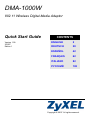 1
1
-
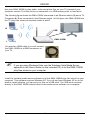 2
2
-
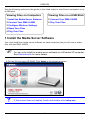 3
3
-
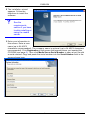 4
4
-
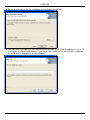 5
5
-
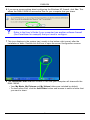 6
6
-
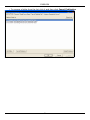 7
7
-
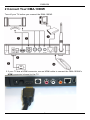 8
8
-
 9
9
-
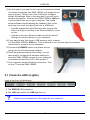 10
10
-
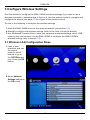 11
11
-
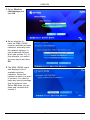 12
12
-
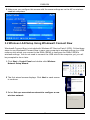 13
13
-
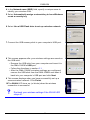 14
14
-
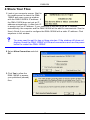 15
15
-
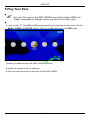 16
16
-
 17
17
-
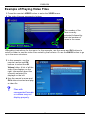 18
18
-
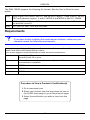 19
19
-
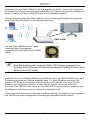 20
20
-
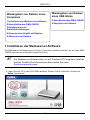 21
21
-
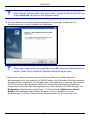 22
22
-
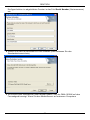 23
23
-
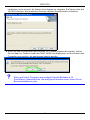 24
24
-
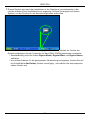 25
25
-
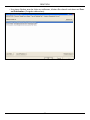 26
26
-
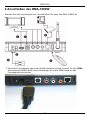 27
27
-
 28
28
-
 29
29
-
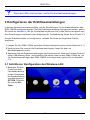 30
30
-
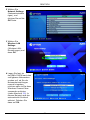 31
31
-
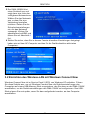 32
32
-
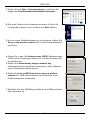 33
33
-
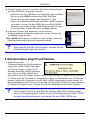 34
34
-
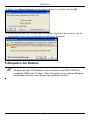 35
35
-
 36
36
-
 37
37
-
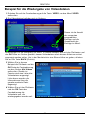 38
38
-
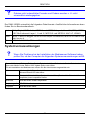 39
39
-
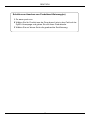 40
40
-
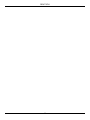 41
41
-
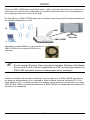 42
42
-
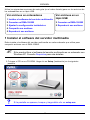 43
43
-
 44
44
-
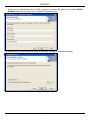 45
45
-
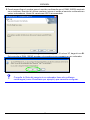 46
46
-
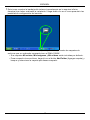 47
47
-
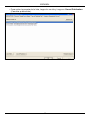 48
48
-
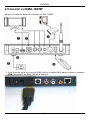 49
49
-
 50
50
-
 51
51
-
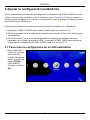 52
52
-
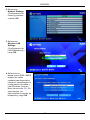 53
53
-
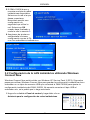 54
54
-
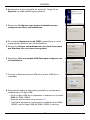 55
55
-
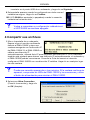 56
56
-
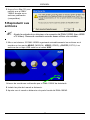 57
57
-
 58
58
-
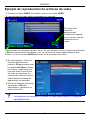 59
59
-
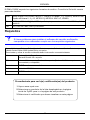 60
60
-
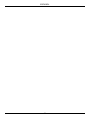 61
61
-
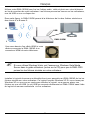 62
62
-
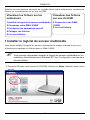 63
63
-
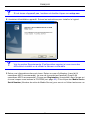 64
64
-
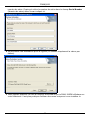 65
65
-
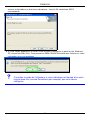 66
66
-
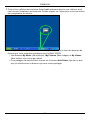 67
67
-
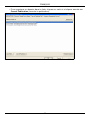 68
68
-
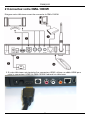 69
69
-
 70
70
-
 71
71
-
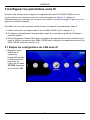 72
72
-
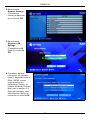 73
73
-
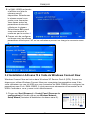 74
74
-
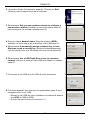 75
75
-
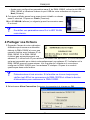 76
76
-
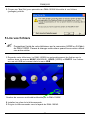 77
77
-
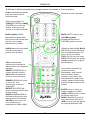 78
78
-
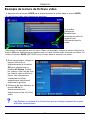 79
79
-
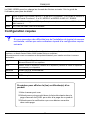 80
80
-
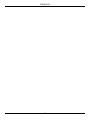 81
81
-
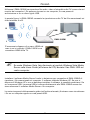 82
82
-
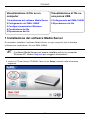 83
83
-
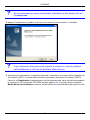 84
84
-
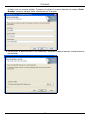 85
85
-
 86
86
-
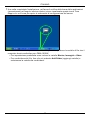 87
87
-
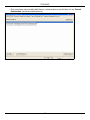 88
88
-
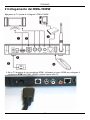 89
89
-
 90
90
-
 91
91
-
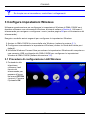 92
92
-
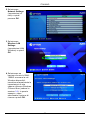 93
93
-
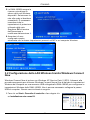 94
94
-
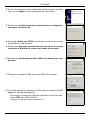 95
95
-
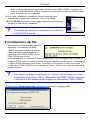 96
96
-
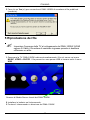 97
97
-
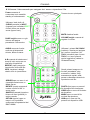 98
98
-
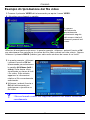 99
99
-
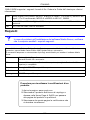 100
100
-
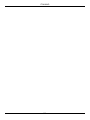 101
101
-
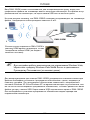 102
102
-
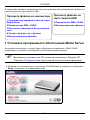 103
103
-
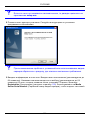 104
104
-
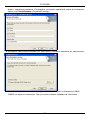 105
105
-
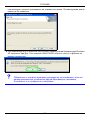 106
106
-
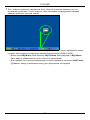 107
107
-
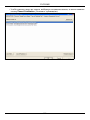 108
108
-
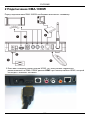 109
109
-
 110
110
-
 111
111
-
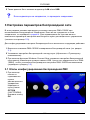 112
112
-
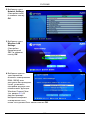 113
113
-
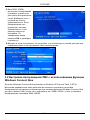 114
114
-
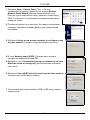 115
115
-
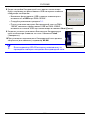 116
116
-
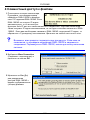 117
117
-
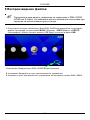 118
118
-
 119
119
-
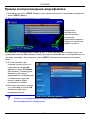 120
120
-
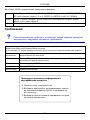 121
121
ZyXEL Communications DMA-1000W Manuel utilisateur
- Taper
- Manuel utilisateur
dans d''autres langues
Documents connexes
-
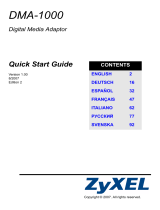 ZyXEL Communications DMA-1000 Manuel utilisateur
ZyXEL Communications DMA-1000 Manuel utilisateur
-
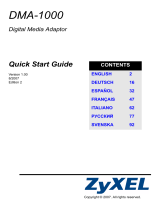 ZyXEL Communications DMA-1000 Manuel utilisateur
ZyXEL Communications DMA-1000 Manuel utilisateur
-
 ZyXEL Communications DMA2501 Guide de démarrage rapide
ZyXEL Communications DMA2501 Guide de démarrage rapide
-
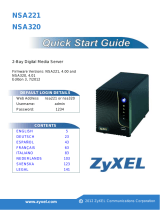 ZyXEL Communications nsa320 Guide de démarrage rapide
ZyXEL Communications nsa320 Guide de démarrage rapide
-
ZyXEL Communications 1-Bay Manuel utilisateur
-
 ZyXEL Communications NSA-220 Manuel utilisateur
ZyXEL Communications NSA-220 Manuel utilisateur
-
 ZyXEL Communications NSA-220 Plus Guide de démarrage rapide
ZyXEL Communications NSA-220 Plus Guide de démarrage rapide